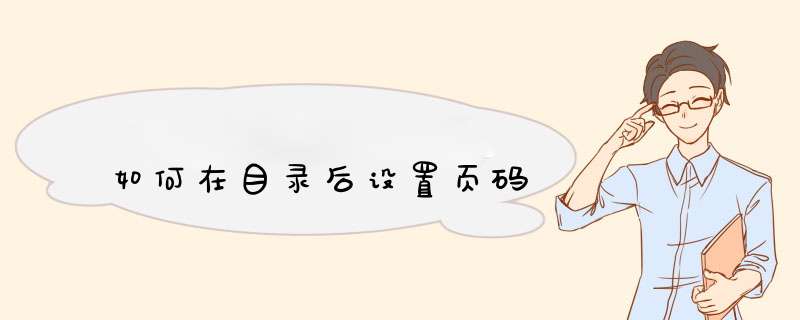
单击插入----页码----页面底端----普通数字2;
2、将光标定位在正文第一页的首位置,单击页面布局----分隔符----分节符-----下一页;
3、在该页的页脚处双击鼠标,进入页脚编辑状态;
4、单击页眉和页脚---->链接到前一条页眉按钮,断开与前一节的联系;
5、单击页眉和页脚工具设计----->页码----->设置页码格式;
6、d出页码格式对话框,在页码编号处选择起始页码,输入框中输入1;
7、单击页眉和页脚工具设计----->页码----->页面底端----普通数字2即可,如图所示。
问题二:word中生成目录后,如何将目录和正文第一页页码都设置成第一页 在选项里面有个叶眉和叶脚设置,设置一下就好了啊!
问题三:word2013怎么设置页码,从目录后的第一页设置为第一页 一、页码从第二页开始
1、选择“插入-页码”,打开“页码”对话框。
2、取消“首页显示页码”复选框中的对钩,然后单击“格式”按钮,打开“页码格式”对话框。
3、“起始页码”后的框中键入数字“0” 。
4、按“确定”退出。
二、页码从任意页开始
1、将光标定位于需要开始编页码的页首位置。
2、选择“插入-分隔符”,打开“分隔符”对话框,在“分隔符类型”下单击选中“下一页”单选钮。(将
文档
分节,以便以节为单位进行单独设置页码。状态栏有显示节数)
3、选择“视图-页眉和页脚”,并将光标定位于页脚处。
4、在“页眉和页脚”工具栏中依次进行以下 *** 作:
①单击“链接到前一个”按钮,断开同前一节的链接。(这样去掉了右上角的“与上一节相同”几个字,使这一节可以单独设置页码)
②单击“插入页码”按钮,再单击“页码格式”按钮,打开“页码格式”对话框。
③在“起始页码”后的框中键入相应起始数字。
④单击“关闭”按钮。
三、页码不连续
如“目录”与“正文”的页码均需单独排,可按以下步骤 *** 作:
1、将光标定位于需要开始重新编页码的页首位置。
2、选择“插入-分隔符”,打开“分隔符”对话框,在“分隔符类型”下单击以选中“下一页”复选钮。
3、选择“插入―页码”,打开“页码”对话框。单击“格式”按钮,打开“页码格式”对话框。
4、“起始页码”后的框中键入数字“1”
5、按“确定”退出。
四、页码每栏显示`
文档分栏后,按常规插入页码,只能实现一页一个页码。如何实现每个分栏一个单独的页码呢?可以利用域的功能实现:
1、选择“视图-页眉和页脚”,并将光标定位于页脚处的左栏放页码的位置。
2、同时按下Ctrl+F9功能键,光标位置会出现一个带有阴影的“{ }”,这就是域的标志。
3、在“{ }”内输入“=”后,再同时按下Ctrl+F9功能键,在这次出现的花括号内输入“page”(表示插入“当前页”域代码)。
4、将光标移到内部一对花括号之后,输入“*2-1”,此时,在页脚处得到这样一行域代码:“{={page}*2-1}}”。
5、将光标停留在这个域代码上,按右键选择“更新域”,即可看到当前页左栏的页码。
6、选中刚刚输入的域代码,进行复制,并粘贴在页脚处右栏放页码的位置。
7、选中刚刚粘贴上去的域,按右键选择“切换域代码”,将域代码“{={page}*2-1}}”改为“{={page}*2}}”, 按右键选择“更新域”即可。
问题四:请问在WORD中,如何设置目录及目录内容中相对应的页码 要想自动生成目录,必须从根上做起,打文件时应设置题目格式。
一、输入题目时这样 *** 作
1、打开WORD文档输入标题时,点菜单字体栏左侧样式窗口,选“题目1”,并选好字体和字号;如果想在目录中显示二级题目,输入二级题目时应选择“题目2”。
2、输入正文时,则应在样式窗口选择“正文”。
3、文章已经写完,可以补做上述 *** 作。做上述 *** 作后,标题左侧回游黑色小方块标志。
二、文件输入完毕要自动生成目录时的 *** 作:
1、将光标置于拟加目录处。
2、点“插入/索引和目录/目录”,在出现界面上在显示级别栏选定顶级别确定目录是几层;选择“显示页码”、“页码右对齐”及定线样式等。
3、确定。至此,目录在你指定位置已经生成。
三、已生成目录的字体、间距等仍可以在目录中直接调整。
四、双击目录中某项的页码,WORD就会显示该页码的页面。
更新目录:更新目录内容,首先进行上述第一步 *** 作,然后重复第二步 *** 作,并将原目录删除。
直接 *** 作第二步,不能自动生成目录。
问题五:Word 的页码怎么设置,正文才开始设页码,目录不算 页码从任意页开始 1、将光标定位于需要开始编页码的页首位置(也就是你的正文部分)。 2、选择“插入-分隔符”,打开“分隔符”对话框,在“分隔符类型”下单击选中“下一页”单选钮。 3、选择“视图-页眉和页脚”,并将光标定位于页脚处。 4、在“页眉和页脚”工具栏中依次进行以下 *** 作: ①单击“链接前一个”按钮,断开同前一节的链接。 ②单击“插入页码”按钮,再单击“页码格式”按钮,打开“页码格式”对话框。 ③在“起始页码”后的框中键入相应起始数字1。 ④单击“关闭”按钮。 wepfan/thread-3160-1-2 页码任意设置(分节) 请参考本帖中的几个动画教程
问题六:如何在WORD中目录页数后面再插入1234的页数 D S Q L X D6级2009-05-25首先在需要区分的地方选择插入/分隔符,选择标签中选择分节符/连续,使文章分成两节!这是最重要的一点,因为WORD会根据这个来区分不同的页面。然后在插入分隔符的这一页双击页眉部分,这时会看到所有相同的页眉表格,单击页眉/页脚工具条中的“与上一节相同”按扭,(右数第五个)此时在页眉部分的虚框右上角“与上一节相同”字符消失,这样在此一页开始的页眉部分上面的文字就可以同前几页的有所不同,以次类推每一个不同的程序文件。 在页脚部分也可采取同样 *** 作,使每一组程序文件使用不同的页脚文字,但处理页码时不能简单的按页眉/页脚工具条上的插入页码来解决。此时应在插入分隔符的这一页双击页脚部分,选择插入/页码,在此标签中选择格式/页码编排中选择启始页码并键入1,插入此一段程序文件的首页页码。然后在需要总页数的地方按页眉/页脚工具条上的插入页数。
这时鼠标就会在下一页了,这时全文被分了两节;
鼠标放于第三页页末 执行相同 *** 作,就会分三节在这三节里执行相同 *** 作:视图――页眉和页脚――点击其工具栏上“链接到上一个”,把它点灰――在页脚添加页码(有‘添加页码’按钮)――然后设置好格式(有‘设置页码格式’按钮)――然后设置起始页码为1就行了
问题七:怎么让word的目录自动生成对应的页码??? WORD目录
要使用索引或者目录的文档一般都是比较长的大文件,可以按以下 *** 作进行:
1.要编入目录的行在有正文字样栏点下拉选项样式里选择标题样式.可以更改字题及大小,但要使用样式为标题才可以. 如果是文档合并已经设置了标题样式,略,
2.视图用大纲视图方式,打开文档结构视图,用向左向右箭头调整目录大纲级别合适为好.
3.光标移到最上面.
4.插入索引和目录,点弧录标签.
5.确定,完成.
问题八:Word中如何在目录中每个章节后面显示省略号后面加页码的 例如,上例中的目录,页码前不是输入的省略号,是制表符的前导符,是自动生成目录时,可以自动生成的。
自动生成目录的 *** 作步骤:
一、设置标题格式
1、选中文章中的所有一级标题;
2、单击开始选项卡上的标题1,如图所示;
仿照步骤1、2设置二、三级标题格式为标题2、标题3。
二、自动生成目录
1、把光标定位到文章第1页的首行第1个字符左侧(目录应在文章的前面);
2、单击引用---->目录---->插入目录,如图所示;
3、d出目录对话框,选择目录选项卡,进行相关设置后,单击“确定”按钮,文章的目录自动生成完成。
问题九:Word目录加页码,页码前面的点怎么弄 将光标移到首页开始,插入-引用-索引和目录-确定,会自动生成目录,那个点也是自动生成的,可不是用手打上去的哦!
问题十:怎样在word插入的目录后重新编排页码? 目录后面插入分节符
页码从本节开始重新计算
在引用里面选择目录,把设置弄好之后,自动编制目录。提示:要想有好看的目录,那么提前把文件中各段的格式设置好是前提。
步骤一、自动生成目录准备:大概索引
1、要想让word自动生成目录,就得先建立系统能认识的大纲索引,这是自动生成目录的前提。选中你的标题。
2、在开始选项卡——格式里选中——选中自己喜欢的目录格式结构。
3、选择之后,就会建立大纲索引,同时,也会具有word默认的标题格式。
4、同理,我们逐级建立标题2、标题3等目录结构索引。
5、同理,我们把整个文档中的所有标题都建立起大纲索引。
步骤二、自动生成目录及更新目录
1、前提准备已做好,接下来我们就开始生成目录。首先,把光标定位到目录存放的位置,然后,点击选项卡的引用——目录——自动目录1或2。
2、就会自动生成目录了。
3、如果你多文章进行了更新,或者目录结构进行了调整,那么就需要对目录进行更新域,点击目录,右键下拉菜单——更新域。
4、建议选择更新整个目录,这样就不会漏掉,点击确定,更新即可。
自定义目录格式调整
如果,你对系统的默认目录格式不满意,需要自定义,也是可以的。点击引用——目录——插入目录。
有很多目录格式的选项可以设置,如要不要显示页面,页面是否右对齐,显示制表符,显示几个级别等。
同时还可以设置目录的字体大小与格式,如图,点击修改——选择要修改的目录——点击修改——就看到相关的字体、间距等相关格式的调整,自定义修改之后,确定即可。
当你进行所以的自定义设定之后,点击确定,就会在刚刚目录的地方出现替换的提示框,点击是就可以了。
欢迎分享,转载请注明来源:内存溢出

 微信扫一扫
微信扫一扫
 支付宝扫一扫
支付宝扫一扫
评论列表(0条)